【Swing打印与页面设置】:5个步骤创建自定义打印解决方案
发布时间: 2024-09-25 02:16:13 阅读量: 56 订阅数: 33 


java组件swing打印测试
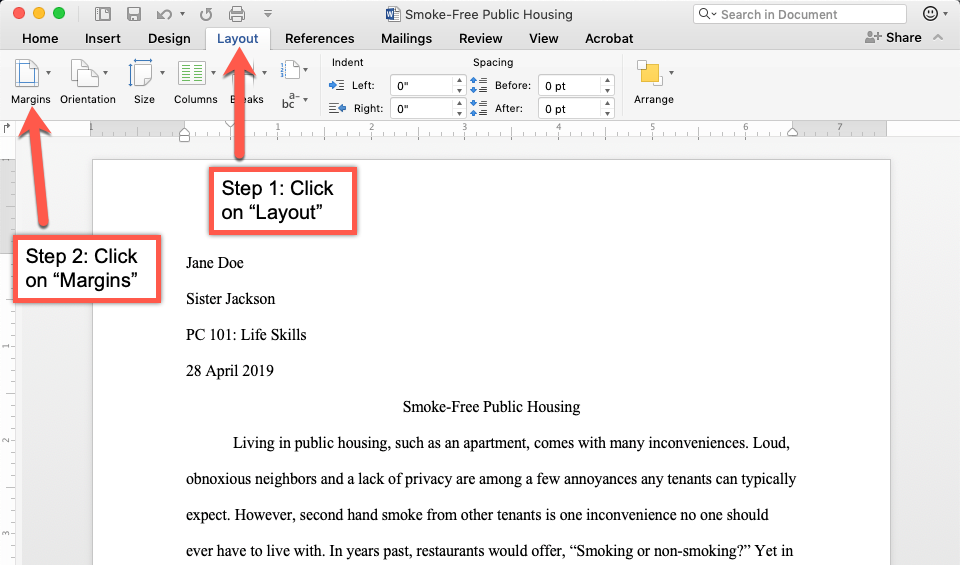
# 1. Swing打印与页面设置概述
Java Swing库提供了一套丰富的API来处理打印任务,支持用户在应用程序中实现复杂的打印和页面设置功能。本章将简要概述Swing打印的基本概念以及页面设置的重要性,为后面章节深入探讨打印技术打下基础。
## 1.1 打印技术的演变
随着计算机技术的发展,打印技术从最开始的命令行界面打印逐渐演变为今天图形用户界面的打印预览和高级打印设置。Swing作为Java的一个图形用户界面工具包,为开发者提供了处理打印任务的便利性。
## 1.2 Swing打印的优势
使用Swing进行打印操作的优势在于其高度的可定制性和跨平台性。开发者不仅能够为用户提供精细的页面布局控制,还能根据不同平台进行打印输出的调整,以满足多样化的打印需求。
在接下来的章节中,我们将深入探讨Swing中的打印基础知识,以及如何进行页面设置的高级配置,最终通过实践来实现一个功能完备的打印解决方案。
# 2. Swing打印基础知识
## 2.1 打印服务与打印机
### 2.1.1 打印服务的发现和连接
在Java Swing应用程序中,与打印服务的交互首先需要发现并连接到合适的打印机。这一过程可以通过`javax.print.PrintServiceLookup`类完成,它提供了一种方式来查找系统中可用的打印服务。
```java
import javax.print.PrintService;
import javax.print.PrintServiceLookup;
import java.util.List;
public class PrintServiceDiscovery {
public static void main(String[] args) {
// 查找本地图刷服务
List<PrintService> printServices = PrintServiceLookup.lookupPrintServices(null, null);
// 遍历并打印所有可用的打印服务
for (PrintService service : printServices) {
System.out.println("Print Service Name: " + service.getName());
}
}
}
```
上述代码段展示了如何查找并列出所有可用的打印服务。`PrintServiceLookup`类使用`lookupPrintServices`方法,并传递两个参数:第一个参数指定了打印数据类型,为`null`表示返回所有类型的打印服务;第二个参数同样为`null`,表示不需要特定的打印属性。
### 2.1.2 选择合适的打印机
在获取了可用的打印服务列表后,应用程序需要根据用户的打印需求选择一个合适的打印机。通常,这可以通过用户界面让用户选择,或者程序根据某些逻辑(如打印机名称、位置或性能指标)自动选择。
```java
import javax.print.PrintService;
import javax.print.PrintServiceLookup;
import javax.print.attribute.HashPrintRequestAttributeSet;
import javax.print.attribute.PrintRequestAttributeSet;
import javax.print.attribute.standard.Copies;
public class SelectPrintService {
public static void main(String[] args) {
PrintService defaultService = PrintServiceLookup.lookupDefaultPrintService();
PrintRequestAttributeSet pras = new HashPrintRequestAttributeSet();
pras.add(new Copies(1));
// 检查默认打印机是否被设置,并且是否可用
if (defaultService != null) {
System.out.println("Default printer: " + defaultService.getName());
// 使用默认打印机进行打印任务
// 这里可以进一步处理打印任务,例如创建打印文档等
} else {
System.out.println("No default printer set or available.");
}
}
}
```
在上述示例中,首先尝试查找默认的打印服务,并尝试创建一个打印任务。如果成功,可以通过默认打印机执行打印任务。
## 2.2 打印任务与页面格式化
### 2.2.1 创建打印任务的基本步骤
创建打印任务涉及几个关键步骤:创建打印数据、设置打印属性以及与打印服务进行交互。
```java
import javax.print.*;
import java.io.ByteArrayInputStream;
import java.io.InputStream;
import java.io.UnsupportedEncodingException;
public class BasicPrintJob {
public static void main(String[] args) {
try {
// 打印任务名称
String jobName = "Basic Print Job";
// 创建打印数据流
String data = "Hello, World!";
byte[] buf = data.getBytes("UTF-8");
InputStream is = new ByteArrayInputStream(buf);
// 选择打印服务
PrintService service = PrintServiceLookup.lookupDefaultPrintService();
if (service == null) {
throw new RuntimeException("No printer found");
}
// 创建打印请求属性集
PrintRequestAttributeSet pras = new HashPrintRequestAttributeSet();
pras.add(new Copies(1));
// 创建文档并添加到打印任务
DocPrintJob job = service.createPrintJob();
DocAttributeSet das = new HashDocAttributeSet();
Doc doc = new SimpleDoc(is, DocFlavor.INPUT_STREAM.AUTOSENSE, das);
job.print(doc, pras);
System.out.println("Print job completed.");
} catch (UnsupportedEncodingException | PrintException e) {
e.printStackTrace();
}
}
}
```
### 2.2.2 页面尺寸和布局设置
页面的尺寸和布局是打印文档时的重要设置,它决定了文档在纸张上的显示方式。
```java
import javax.print.attribute.HashPrintRequestAttributeSet;
import javax.print.attribute.PrintRequestAttributeSet;
import javax.print.attribute.standard.MediaSizeName;
public class PageFormatSetup {
public static void main(String[] args) {
PrintRequestAttributeSet pras = new HashPrintRequestAttributeSet();
// 设置打印纸张大小为A4
pras.add(MediaSizeName.ISO_A4);
// 设置其他打印属性...
// 在创建打印任务时使用pras
}
}
```
### 2.2.3 边距和页眉页脚定制
在Swing中定制边距和页眉页脚通常需要使用`PageFormat`类以及相关属性。
```java
import java.awt.print.PageFormat;
import java.awt.print.Pageable;
import javax.print.attribute.HashPrintRequestAttributeSet;
import javax.print.attribute.PrintRequestAttributeSet;
import javax.print.attribute.standard.MediaSizeName;
public class CustomPageFormat implements Pageable {
public int getNumberOfPages() {
// 返回打印文档的页数
return 1;
}
public PageFormat getPageFormat(int pageIndex) {
PageFormat pf = new PageFormat();
pf.setPaper(MediaSizeName.ISO_A4);
// 设置边距等属性
return pf;
}
public Printable getPrintable(int pageIndex) {
// 返回打印文档的内容
return null;
}
public static void main(String[] args) {
// 使用自定义Pageable对象来创建打印任务
}
}
```
此示例展示了如何自定义页面格式,包括纸张大小、边距等,来适应特定的打印需求。请注意,`Printable`接口的实现将负责实际的内容绘制,而`PageFormat`提供了页面布局和格式化信息。
# 3. 页面设置的高级配置
页面设置是Swing打印系统中极为重要的一环,它决定了文档最终打印出来的效果。本章将深入探讨页面设置的高级配置,包括页面方向和打印质量、打印颜色和图形处理以及打印作业的属性和设置。
## 3.1 页面方向和打印质量
页面方向和打印质量对于输出成品的观感和实际应用都至关重要。用户可以根据打印内容的不同需求,选择纵向或横向打印,以及不同的打印分辨率。
### 3.1.1 设置纵向或横向打印
Swing的`PageFormat`类允许我们定义打印页面的方向,这直接影响到打印输出的整体布局。默认情况下,打印页面是纵向的,但根据内容的不同,如宽表格或多栏文档,横向打印可能更为合适。
```java
import javax.print.attribute.HashPrintRequestAttributeSet;
import javax.print.attribute.PrintRequestAttributeSet;
import javax.print.attribute.standard.OrientationRequested;
import javax.swing/print.JobAttributes;
import javax.swing.print.PrinterJob;
public class PageOrientationExample {
public static void main(String[] args) throws Exception {
PrinterJob job = PrinterJob.getPrinterJob();
PrintRequestAttributeSet attr = new HashPrintRequestAttributeSet();
// 设置打印页面为横向
attr.add(OrientationRequested.LANDSCAPE);
job.defaultPage(attr); // 应用设置
boolean ok = job.printDialog();
if (ok) {
job.print();
}
}
}
```
在上述代码中,我们通过`HashPrintRequestAttributeSet`类实例添加了`OrientationRequested.LANDSCAPE`属性,表示我们希望页面以横向方式打印。然后将这个属性集应用到`PrinterJob`实例上,最后执行打印操作。
### 3.1.2 打印分辨率的选择
打印分辨率即打印机输出图像的细节程度,用DPI(dots per inch,每英寸点数)表示。更高的分辨率可以得到更清晰的打印效果,但相应的打印时间也会增加,并且可能消耗更多的墨水。
```java
import javax.print.attribute.standard.Copies;
import javax.print.attribute.standard.MediaSizeName;
import javax.swing/print.JobAttributes;
import javax.swing.print.PrinterJob;
public class PrintResolutionExample {
public static void main(String[] args) throws Exception {
PrinterJob job = PrinterJob.getPrinterJob();
// 设置打印任务属性
JobAttributes jobAttributes = new JobAttributes();
jobAttributes.setCopies(1
```
0
0





